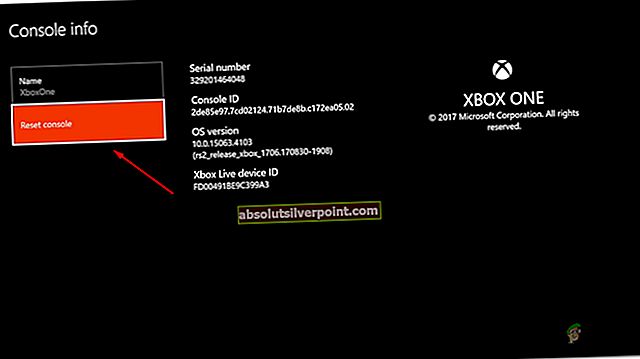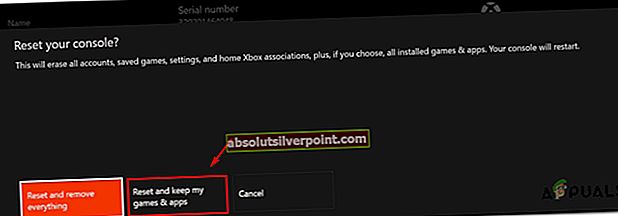Jotkut Xbox-käyttäjät ovat saaneet 0x8082000c Backwards -yhteensopivuusvirheen yrittäessään pelata Xbox360 -yhteensopivaa peliä Xbox Onella. Virhekoodin mukana toimitettava virhesanoma on "Tätä peliä ei voi pelata täällä". Jotkut käyttäjät ilmoittavat, että ongelma esiintyy vain yhdessä pelissä, toiset sanovat, että he eivät pysty pelaamaan mitään taaksepäin yhteensopivaa peliä, vaikka Microsoft mainitsisi, että pelin nimen pitäisi olla pelattavissa Xbox Onella.

Mikä aiheuttaa virhekoodin (0x8082000c) Xbox Onessa?
Tutkimme tätä ongelmaa tutkimalla erilaisia käyttäjäraportteja ja analysoimalla erilaisia korjauksia, jotka muut saman ongelman omaavat käyttäjät ovat ilmoittaneet onnistuneen ongelman ratkaisemisessa. Analyysimme perusteella tiedetään, että useita erilaisia skenaarioita laukaisee tämän virhesanoman. Tässä on luettelo syyllisistä, jotka saattavat aiheuttaa Virhekoodi (0x8082000c) Xbox Onella:
- Peli ei ole taaksepäin yhteensopiva - Yksi yleisimmistä syistä, miksi jotkut Xbox360-pelit näyttävät tämän virhekoodin, kun ne asetetaan Xbox One -konsoliin, johtuu siitä, että ne eivät ole yhteensopivia. Kaikki vanhemmalla alustalla aiemmin julkaistut pelit eivät toimi uudella. Lisäksi erikoisversiot eivät yleensä toimi Xbox Onella. Yleensä Microsoft aloittaa lisäämällä taaksepäin yhteensopivuutta perusversioihin.
- Xbox Core -palvelut ovat poissa käytöstä - Toinen ongelma, joka saattaa aiheuttaa tämän virhekoodin, on väliaikainen ongelma Xbox One -palvelimissa. On mahdollista, että palvelinta joko huolletaan tai se on DDOS-hyökkäyksen kohde. Aina kun näin tapahtuu, konsoli ei voi tarkistaa, tukeeko peliä Xbox One -alusta vai ei.
- Laiteohjelmiston häiriö - Paikallinen laiteohjelmiston häiriö voi myös olla vastuussa 0x8082000c-virheestä. Kuten useat käyttäjät ovat ilmoittaneet, laiteohjelmistoon liittyvät ongelmat voivat myös tuottaa tämän virhekoodin. Jos tämä skenaario on käytettävissä, sinun pitäisi pystyä ratkaisemaan ongelma tyhjentämällä tehokondensaattorit virrankäyttömenetelmällä.
- Vioittuneet käyttöjärjestelmätiedostot - Harvoissa tapauksissa virhekoodia voi esiintyä myös joidenkin vioittuneiden käyttöjärjestelmätiedostojen takia, joiden vuoksi konsoli ei pysty tarkistamaan, onko peli yhteensopiva taaksepäin vai ei. Tässä tapauksessa voit ratkaista ongelman suorittamalla pehmeän palautuksen.
Tapa 1: Varmista, että peli on taaksepäin yhteensopiva
Ennen kuin yrität muuta menetelmää, joka pystyy ratkaisemaan tämän virhekoodin, sinun on ensin varmistettava, että pelattava peli on taaksepäin yhteensopiva. Muista, että kaikki Xbox360-pelit eivät ole taaksepäin yhteensopivia Xbox Onen kanssa.
Vielä enemmän, kaikki peliversiot eivät ole taaksepäin yhteensopivia. Joten vaikka peli (E.G. Call of Duty), jota yrität pelata, on lueteltu taaksepäin yhteensopivan pelin luettelossa, versio, jota sinulla ei ole (E.G Deluxe Edition)
Käy tällä linkillä varmistaaksesi, että yritettävä peli on todellakin taaksepäin yhteensopiva.tässä). Sitten voit valita suodattimien valikoimasta löytääksesi sen helpommin, tai napsauttaa Näytä tekstiluettelonanähdä ne kauniisti järjestettyinä aakkosjärjestyksessä.

Muista etsiä tarkkaa versiota. Yhteensopivuusominaisuus ei aina tue pelien Deluxe-, GOTY- ja Special Edition -versioita. Peruspelit tehdään yleensä ensin yhteensopiviksi.
Jos olet varmistanut, että pelattavan pelin tulee olla yhteensopiva taaksepäin, siirry seuraavaan alla olevaan tapaan ja selvitä, aiheuttaako palvelinongelma 0x8082000c virhekoodi.
Tapa 2: Xbox Live Services -palvelun tilan tarkistaminen
Toinen mahdollisuus, joka saattaa laukaista 0x8082000c virhekoodi on väliaikainen ongelma Xbox Live -palveluissa. Jos yhdelle tai useammalle Xbox Liver -ydinpalvelulle tehdään ylläpito tai se on DDOS-hyökkäyksen kohteena, konsoli ei pysty tarkistamaan, onko pelaamasi peli yhteensopiva taaksepäin vai ei.
Jos tämä skenaario on kuitenkin sovellettavissa, sinun ei pitäisi voida pelata mitään taaksepäin yhteensopivaa peliä, ei vain tiettyä peliä.
Onneksi voit tutkia Xbox Live -ongelmia käyttämällä tätä linkkiä (tässä) tarkistaa, eivätkö ydinpalvelut ole tällä hetkellä toiminnassa.

Jos kaikki ydinpalvelut ovat toiminnassa, voit päätellä, että ongelma ei ole laajalle levinnyt, mikä tarkoittaa, että jokin paikallinen aiheuttaa ongelman konsolissasi. Tässä tapauksessa sinun on jatkettava seuraavia tapoja ottaa käyttöön joitain korjauksia, jotka pystyvät ratkaisemaan virhekoodin tilanteissa, joissa ongelma esiintyy paikallisesti.
Jos tutkimuksessa kuitenkin paljastui, että joillakin Xbox Live -palveluilla on ongelmia, alla olevat korjausstrategiat eivät ratkaise ongelmaa puolestasi. Tässä tapauksessa ainoa toteuttamiskelpoinen korjaus on odottaa sitä, kunnes Microsoftin insinöörit onnistuvat korjaamaan ongelman. Tarkista tilasivu säännöllisesti, kunnes huomaat, että ydinpalvelut ovat toiminnassa.
Tapa 3: Tehosyklin suorittaminen
Jos olet aiemmin varmistanut, että 0x8082000c -virheen laukaiseva peli on todellakin taaksepäin yhteensopiva ja Xbox Live -palvelimet ovat täysin toimintavalmiita, sinulla on todennäköistä, että kohtaat ongelman paikallisen laiteohjelmiston häiriön vuoksi.
Jos tämä skenaario on sovellettavissa, virrankäynnin pitäisi ratkaista tämä ongelma, koska se tyhjentää virtakondensaattorit - tämä toimenpide ratkaisee useimmat laiteohjelmistoon liittyvät ongelmat, jotka saattavat synnyttää tämän erityisen käyttäytymisen.
Useat Xbox Onen käyttäjät, jotka ovat kohdanneet tämän ongelman, ovat ilmoittaneet, että aiemmin yhteensopimaton peli oli vihdoin pelattavissa sen jälkeen, kun he olivat suorittaneet virtakierron.
Noudata alla olevia ohjeita vaiheista, joiden avulla voit suorittaa virrankierron Xbox Onella:
- Aloita käynnistämällä konsoli ja odota, kunnes ensimmäinen käynnistysjakso on valmis. Kun käynnistys
Kun prosessi on valmis, pidä Xbox-painiketta (Xbox One -konsolin etuosassa) painettuna ja pidä sitä painettuna noin 10 sekunnin ajan. Kun huomaat, että etuvalot lakkaavat vilkkumasta, vapauta virtapainike.

- Muutaman sekunnin kuluttua kone sammuu kokonaan. Kun se on tehnyt tämän, odota koko minuutti, ennen kuin kytket sen takaisin päälle. Varmistaaksesi prosessin onnistumisen, voit myös irrottaa virtakapasiteetin virtalähteestä varmistaaksesi, että tehokondensaattorit ovat tyhjentyneet kokonaan.
- Kun olet varmistanut, että tehokondensaattorit ovat tyhjentyneet, käynnistä konsoli painamalla virtapainiketta uudelleen (älä pidä sitä painettuna kuten aiemmin). Etsi käynnistysjakson aikana käynnistysanimaatio. Jos näet sen, ota se vahvistukseksi menettelyn onnistumisesta.

- Kun käynnistysjakso on valmis, aseta peli, joka aiheutti aiemmin 0x8082000c-virhe ja katso onko ongelma nyt ratkaistu.
Jos sama ongelma esiintyy edelleen, siirry alla olevaan viimeiseen tapaan.
Tapa 4: Pehmeä nollaus
Jos mikään yllä olevista menetelmistä ei onnistu, vahvistat, että pelin on oltava yhteensopiva taaksepäin ja Xbox Live -palvelimet eivät ole alhaalla, todennäköisesti kohtaat virheen laiteohjelmiston häiriön vuoksi. Useat Windowsin käyttäjät ovat vahvistaneet, että he pystyivät ratkaisemaan ongelman suorittamalla pehmeän palautuksen.
Tämä menetelmä nollaa kaikki käyttöjärjestelmään kuuluvat tiedostot (poistaa kaikki mahdollisesti vioittuneet tiedot), mutta antaa sinun pitää tiedostosi, mukaan lukien pelien nimet, tallennetut tiedot ja käyttäjän mieltymykset.
Tässä on pikaopas pehmeän palautuksen suorittamisesta Xbox One -konsolille:
- Kun konsoli on käynnistetty kokonaan, avaa opasvalikko painamalla ohjaimen Xbox-painiketta. Kun näet toimintovalikon, siirry kohtaan Järjestelmä> Asetukset> Järjestelmä> Konsolitiedot.
- Saapuessasi Konsolin tiedot -valikossa, avaa Nollaa konsoli -painiketta.
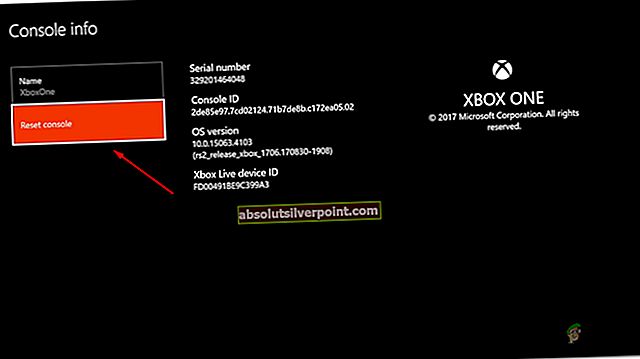
- Sisällä Nollaa konsoli -valikossa, avaa Nollaa ja säilytä pelini ja sovellukseni vaihtoehto.
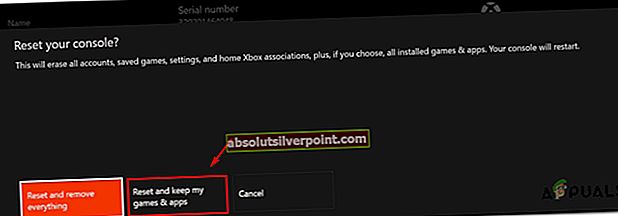
- Kun prosessi on valmis, konsoli käynnistyy uudelleen automaattisesti ja kaikki käyttöjärjestelmän osat nollataan seuraavan järjestelmän käynnistyksen yhteydessä.
- Kun seuraava käynnistysjakso on valmis, aseta peli, joka aiemmin laukaisi 0x8082000ja katso onko ongelma nyt ratkaistu.